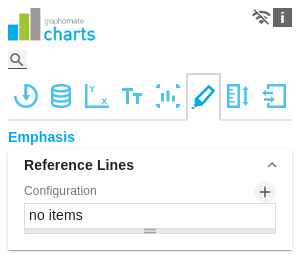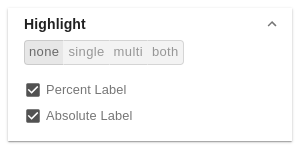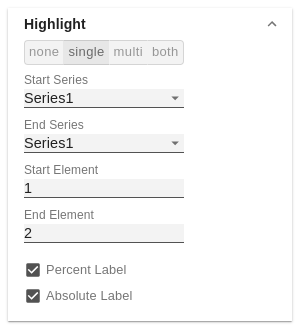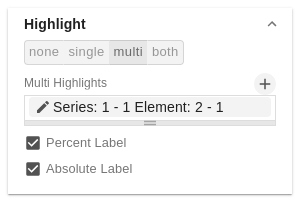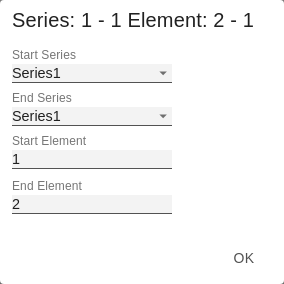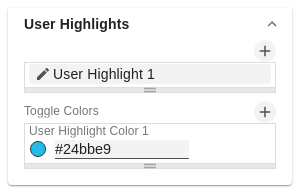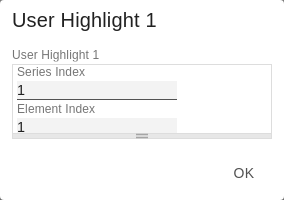de GPS Tab6 Emphasis (charts) LDE SAC
Reference LinesConfigurationMit diesem Element können Sie Linien definieren, um zum Beispiel bestimmte Grenzwerte oder statistische Größen zu visualisieren. Über das +-Symbol fügen Sie neue Linien hinzu und über den roten Mülleimer werden angelegte Linien-Konfigurationen wieder gelöscht. Configuration Pop-UpFolgende Eigenschaften können definiert werden:
| |
HighlightÜber diese Funktion können Sie die absolute (Absolute Label) und/oder prozentuale (Percent Label) Differenz verschiedener Diagrammelemente hervorheben. Sie haben die Wahl zwischen einer einzelnen Hervorhebung an der Seite (single) oder der Hervorhebung mehrfacher Elemente innerhalb des Diagramms (multi). singleIm Modus single wird das Highlight an der Seite des Diagramms dargestellt. Definieren Sie mittels Start Series und Start Element den Ausgangswert für die Berechnung des Highlights. Im zweiten Schritt legen Sie das Vergleichselement über End Series und End Element fest. Weiterhin können Sie wählen, ob die absoluten und / oder prozentualen Werte angezeigt werden sollen. multiIm Modus multi können mehrere Highlights über das +-Symbol erstellt werden. Im Pop-Up definieren Sie die Indexe der Kategorien, bei denen die Hervorhebung starten (Start Series und Start Element) und enden (End Series und End Element)soll. bothIm Modus both können die Modi single und multi zeitgleich verwendet werden. Nehmen Sie die Einstellungen wie oben beschrieben vor. | |
Highlight GroupEnableUm Elemente einander zuzuordnen, aktivieren Sie die Highlight Group. Match MeasuresBei Aktivierung dieser Option werden neben der Member-Kombination auch die Measures der Dimension berücksichtigt. ColorBestimmt in welcher Farbe die Highlight Group hervorgehoben werden soll. | |
User HighlightÜber diese Property kann die Liste mit User Highlights angepasst und ausgelesen werden. Die User Highlights lassen sich zur Runtime durch ALT + Mausklick auf einen Wert im Diagramm setzen. So wird dieser Wert mittels Umrahmung hervorgehoben. Toggle ColorsEine Liste von Farben, durch die bei wiederholtem Wählen des User Highlights (hervorgehobene Werte zur Run-Time mittels ALT+Linksklick) durchgeschaltet wird. User Highlight Pop-UpLegen Sie hier fest welches Element initial hervorgehoben werden soll. Weisen Sie den Index der Serie (Series Index) und den Index des Elements (Element Index) zu. |